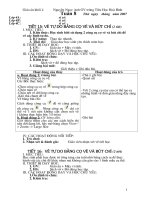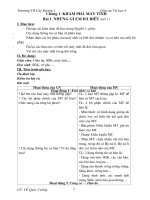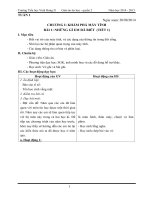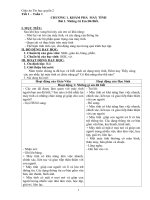Giao an tin hoc LOP 4 IC3 spark
Bạn đang xem bản rút gọn của tài liệu. Xem và tải ngay bản đầy đủ của tài liệu tại đây (116.04 KB, 30 trang )
TUẦN 1
Tiết : 1
BÀI 1 : CÁC TÍNH NĂNG MÀ AI CŨNG PHẢI BIẾT (TIẾT 1)
I. Mục đích yêu cầu:
- Biết khởi động và thoát các chương trình thông dụng trong bộ Microsoft
Office.
- Nhận biết và ghi nhớ các thành phần của cửa sổ Word, Excel, Power Point
II. Chuẩn bị:
- Giáo viên: Giáo án.
- Phương tiện dạy học: Phòng máy, SGK, ảnh minh hoạ.
- Học sinh: Sách giáo khoa
III. Các hoạt động dạy học:
Hoạt động của GV
Hoạt động của HS
I.Ổn Định
+ Hát
II. Kiểm tra bài cũ
III. Bài mới:
- Đặt vấn đề: Phần mềm máy tính rất nhiều,
không sao kể hết, vậy chúng ta nên bắt đầu - Học sinh lắng nghe.
học những phần mềm nào?
>> Với các bạn học sinh thì nên tìm hiểu các
phần mềm trong bộ Microsoft Office.
a. Hoạt động 1: Khởi động các chương
trình trong Microsoft Office
GV vừa giảng vừa làm mẫu trên máy
- Chọn nút Start >>>nhấp chuột vào “All - Học sinh lắng nghe, quan sát
Progarms” >>>chọn “Microsoft Office” >>> màn hình
Nhấp chuột chọn chương trình phù hợp.
- Cách 2 : Nếu biểu tượng của các chương
trình xuất hiện trên màn hình nền hoặc trên
thanh tác vụ, bạn có thể khởi động chương
trình bằng cách chọn biểu tượng.
Trang 1
b. Hoạt động 2: Thoát khỏi chương trình
- Khi bạn không còn sử dụng chương trình, - Học sinh lắng nghe, quan sát
bạn cần phải đóng chương trình đúng cách màn hình
để ngăn ngừa chương trình đó bị lỗi và giải
phóng bộ nhớ cho các chương trình khác
hoạt động.
- GV vừa giảng vừa làm mẫu trên máy:
+Cách 1 : chọn thẻ File >>> Exit
+Cách 2 : chọn nút close(x)
+Cách 3 : Nhấn Alt + F4
- Chú ý : Trước khi đóng chương trình, bạn
cần lưu các công việc đang thực hiện.
c. Hoạt động 3: Quan sát màn hình
- Giáo viên lần lược giới thiệu các thành - HS quan sát tranh
phần của cửa sổ Micrososft Word, Excel,
Power Point.
d. Hoạt động 4 : Thực hành
- Cho HS khởi động và thoát lần lượt 3
- HS thực hành
chương trình Word, Excel, Power Point
IV.Củng cố - Dặn Dò
- Mời 3 HS đọc lại tên 3 thành phần của cửa
sổ Word.
************** RÚT KINH NGHIỆM *************
.........................................................................................................................................
.........................................................................................................................................
.........................................................................................................................................
.........................................................................................................................
Trang 2
TUẦN 1
Tiết : 2
BÀI 1 : CÁC TÍNH NĂNG MÀ AI CŨNG PHẢI BIẾT (TIẾT 2)
TRUY CẬP VÀO CÁC LỆNH VÀ CÁC TÍNH NĂNG
I. Mục đích yêu cầu:
- Tùy chỉnh các thành phần trên màn hình của chương trình (Bật tắt thước kẻ,
thiết lập font chữ mặc định ...)
II. Chuẩn bị:
- Giáo viên: Giáo án.
- Phương tiện dạy học: Phòng máy, SGK, ảnh minh hoạ.
- Học sinh: Sách giáo khoa
III. Các hoạt động dạy học:
Hoạt động của GV
Hoạt động của HS
I.Ổn Định
+ Hát
II. Kiểm tra bài cũ:
- GV mở cửa sổ Word, lần lượt mời 3 - Học sinh đọc tên các thành phần do
học sinh, mỗi học sinh sẽ đọc tên 5
giáo viên chỉ định
thành phần của cửa sổ word do giáo
viên chỉ định.
III. Bài mới:
- Bạn có thể tùy chỉnh giao diện màn
hình để không hiển thị toàn bộ các
thành phần trên màn hình của chương
trình, chẳng hạn có thể bật tắt thước kẻ
để căn lề chính xác, hoặc có thể thiết
lập font chữ mặc định.
a. Hoạt động 1: Screen Tip
- Screen Tip là bảng hiển thị gợi ý - HS quan sát
chức năng giúp bạn chỉ ra chức năng
của các nút hoặc các thành phần trên
thẻ của Ribbon và màn hình.
- Để hiển thị Screen Tip ta đặt con trỏ
Trang 3
chuột vào mục đó, một màn hình chứa
tên của nút hoặc đặc điểm và đôi khi là
mô tả mục đích của nó sẽ hiện ra.
b. Hoạt động 2: Thay đổi giao diện
của ứng dụng
- Bạn có thể thay đổi giao diện của - HS quan sát
ứng dụng bằng cách nhấn vào thể File
chọn Option.
- GV giới thiệu một số mục thay đổi
thông dụng (thước, lỗi ngữ pháp, đơn
vị đo lường, thêm bớt nút lệnh, sử
dụng thanh công cụ truy xuất nhanh)
c. Hoạt động 3: Sử dụng Ribbon (dải
băng)
- Ribbon chứa nhiều thẻ, mỗi thẻ chứa - HS quan sát
nhiều nhóm lệnh để thực hiện các tác
vụ khác nhau.
- Mỗi thẻ trên Ribbon bao gồm các
nhóm chứa những lệnh liên quan với
nhau.
- GV vừa giảng vừa chỉ trên màn hình
thẻ Home chứa nhóm Font gồm nút
lệnh định dạng văn bản, thẻ Insert
chứa nhóm Illustratons có các loại
hình đồ họa.
d. Hoạt động 4 : Thực hành
- HS thực hành
- HS thực hành
- GV quan sát kịp thời hướng dẫn HS
chưa làm được.
IV.Củng cố - Dặn Dò
- Tuyên dương HS
- Nhận xét tiết học.
Trang 4
************** RÚT KINH NGHIỆM *************
.........................................................................................................................................
.........................................................................................................................................
.........................................................................................................................................
.........................................................................................................................
Trang 5
TUẦN 2
Tiết : 1
BÀI 1 : CÁC TÍNH NĂNG MÀ AI CŨNG PHẢI BIẾT (TIẾT 3)
THAO TÁC VỚI CÁC TỆP TIN
I. Mục đích yêu cầu:
- Biết quản lý tệp tin (tạo mới, lưu, mở)
II. Chuẩn bị:
- Giáo viên: Giáo án.
- Phương tiện dạy học: Phòng máy, SGK, ảnh minh hoạ.
- Học sinh: Sách giáo khoa
III. Các hoạt động dạy học:
Hoạt động của GV
Hoạt động của HS
I.Ổn Định
+ Hát
II. Kiểm tra bài cũ
- GV cho HS làm trắc nghiệm 3 câu trên máy
- Mời 3 HS đọc kết quả
- HS trả lời
- Nhận xét đúng sai.
- Học sinh lắng nghe.
III. Bài mới:
- Để lưu lại cũng như chỉnh sửa kết quả làm
việc , chúng ta phải nắm vững các thao tác
với tệp tin mà chúng ta sẽ học trong bài hôm
nay.
- Tất cả chương trình trong phần mềm
Microsoft Office đều sử dụng thẻ File để
quản lý tập tin, chẳng hạn như khi bạn cần - Học sinh lắng nghe, quan sát
lưu 1 tệp tin mới, lưu 1 tệp tin đang tồn tại, màn hình
mở 1 tệp tin hoặc tạo một tệp tin mới ..
a. Hoạt động 1: Lưu tệp tin
- Việc lưu bài giúp tránh được bất kỳ vấn đề
gì có thể phát sinh, chẳng hạn như mất điện,
máy treo ...
- Gv vừa giảng vừa làm minh họa trên máy
Trang 6
+ Cách 1 : Nhấp vào thẻ File chọn Save
hoặc Save as
+ Cách 2 : Nhấp nút Save trên thanh công cụ
truy xuất nhanh.
+ Cách 3 : Ctrl + S
+ Chọn nơi lưu, đặt tên cho tệp tin, click nút
Save.
- Chú ý nên lưu tệp tin càng sớm càng tốt,
Bạn cũng nên lưu trong quá trình thao tác và
trước khi đóng tệp tin.
b. Hoạt động 2: Tạo mới
- GV vừa giảng vừa làm mẫu trên máy:
+Cách 1 : chọn thẻ File >>>New
+Cách 2 : Ctrl + N
>> chọn mẫu tệp phù hợp
c. Hoạt động 3: Mở tệp tin
- GV vừa giảng vừa làm mẫu trên máy:
+Cách 1 : chọn thẻ File >>>Recent >>chọn
tệp tin.
+Cách 2 : File >> Open
d. Hoạt động 4 : Thực hành
- Cho HS khởi động Word >> đánh tên
mình>> tiến hành Lưu >>>đóng Word >>
Mở
- Lưu ý không nhầm lẫn giữa thao tác Open
và Save, thay vì chọn Open mà các em chọn
Save sẽ lưu luôn tờ giấy trắng vào bài của
mình.
- GV quan sát hướng dẫn HS.
IV.Củng cố - Dặn Dò
- Nhận xét, tuyên dương
Trang 7
- Học sinh lắng nghe, quan sát
màn hình
- HS quan sát tranh
- HS thực hành
- HS thực hành
************** RÚT KINH NGHIỆM *************
.........................................................................................................................................
.........................................................................................................................................
.........................................................................................................................................
.........................................................................................................................
Trang 8
TUẦN 2
Tiết : 2
BÀI 1 : CÁC TÍNH NĂNG MÀ AI CŨNG PHẢI BIẾT (TIẾT 4)
SỬ DỤNG CÁC CÔNG CỤ BIÊN TẬP CĂN BẢN
I. Mục đích yêu cầu:
- Nắm vững các thao tác cơ bản của các chương trình ứng dụng : chọn dữ liệu,
copy, di chuyển.
II. Chuẩn bị:
- Giáo viên: Giáo án.
- Phương tiện dạy học: Phòng máy, SGK, ảnh minh hoạ.
- Học sinh: Sách giáo khoa
III. Các hoạt động dạy học:
Hoạt động của GV
Hoạt động của HS
I.Ổn Định
+ Hát
II. Kiểm tra bài cũ:
- GV mở cửa sổ Word, lần lượt mời 3 - Học sinh trả lời
học sinh, mỗi học sinh sẽ đọc 1 cách
lưu tệp, mở tệp, tạo mới tệp
III. Bài mới:
Hôm nay chúng ta sẽ học các thao tác
cơ bản có thể áp dụng cho cả 3 chương
trình ứng dụng của Microsoft Office.
a. Hoạt động 1: Chọn dữ liệu
- Để thao tác với dữ liệu, việc đầu tiên
ta cần làm là chọn dữ liệu cần thao tác. - HS quan sát, lắng nghe
+ Chọn đối tượng (hình, word
art ..) : Trên thẻ Home trong nhóm
Editing chọn Select .
+ Chọn văn bản : Bấm giữ chuột
trái >>> kéo (Drag mouse). Có thể
Trang 9
giới thiệu thêm 1 số cách chọn văn bản
cho nhanh.
b. Hoạt động 2: Sao chép (copy)
- Bước 1 : Chọn dữ liệu
- Bước 2 : Thực hiện lệnh copy bằng 1
trong 2 cách sau :
+ C1: Thẻ Home trong nhóm
Clipboard chọn Copy
+ C2: Ctrl + C
- Bước 3 : Click chọn nơi cần sao chép
đến.
- Bước 4 : Thực hiện lệnh Paste bằng 1
trong 2 cách sau :
+C1: Thẻ Home trong nhóm
Clipboard chọn Paste
+ C2: Ctrl + V
- Hỏi HS chữa rõ chỗ nào ?
c. Hoạt động 3: Di chuyển
- Bước 1 : Chọn dữ liệu
- Bước 2 : Thực hiện lệnh Cut bằng 1
trong 2 cách sau :
+ C1: Thẻ Home trong nhóm
Clipboard chọn Cut
+ C2: Ctrl + X
- Bước 3 : Click chọn nơi cần di
chuyển đến.
- Bước 4 : Thực hiện lệnh Paste bằng 1
trong 2 cách sau :
+C1: Thẻ Home trong nhóm
Clipboard chọn Paste
+ C2: Ctrl + V
- Hỏi HS chưa rõ chỗ nào ?
d. Hoạt động 4 : Thực hành
- HS thực hành bài tập giáo viên cho
- HS quan sát, lắng nghe
- HS nêu câu hỏi
- HS quan sát, lắng nghe
- HS nêu câu hỏi
- HS thực hành
Trang 10
lưu trên Desktop
- GV quan sát kịp thời hướng dẫn HS
chưa làm được.
IV.Củng cố - Dặn Dò
- Tuyên dương HS
- Nhận xét tiết học.
************** RÚT KINH NGHIỆM *************
.........................................................................................................................................
.........................................................................................................................................
.........................................................................................................................................
.........................................................................................................................
Trang 11
TUẦN 3
Tiết : 1
BÀI 1 : CÁC TÍNH NĂNG MÀ AI CŨNG PHẢI BIẾT (TIẾT 5)
SỬ DỤNG CÁC CÔNG CỤ BIÊN TẬP CĂN BẢN ( tt )
I. Mục đích yêu cầu:
- Nắm vững các thao tác cơ bản của các chương trình ứng dụng : tìm kiếm, tìm
và thay thế, In, Undo, thay đổi cách hiển thị văn bản.
II. Chuẩn bị:
- Giáo viên: Giáo án.
- Phương tiện dạy học: Phòng máy, SGK, ảnh minh hoạ.
- Học sinh: Sách giáo khoa
III. Các hoạt động dạy học:
Hoạt động của GV
Hoạt động của HS
I.Ổn Định
+ Hát
II. Kiểm tra bài cũ
- GV cho HS làm trắc nghiệm 2 câu trên máy
- Mời2 HS đọc kết quả.
- HS trả lời
- Nhận xét đúng sai.
III. Bài mới:
- Hôm nay chúng ta tiếp tục học các thao tác
cơ bản có thể áp dụng cho cả 3 chương trình
ứng dụng của Microsoft Office.
a. Hoạt động 1: Tìm kiếm và thay thế
- Tìm kiếm : Để tìm kiếm phần văn bản
trong tệp tin hiện tại, Trên thẻ Home trong
nhóm Editing chọn Find (Ctrl +F)
- Thay thế : Trên thẻ Home trong nhóm
Editing chọn Replace (Ctrl +H)
b. Hoạt động 2: In hoặc xem bản in
- Nhấp chuột vào thẻ File chọn Print hoặc
Ctrl + P.
Trang 12
- Học sinh lắng nghe.
- Học sinh quan sát , lắng nghe
- Học sinh lắng nghe, quan sát
màn hình
- GV hướng dẫn định dạng trang in bằng
cách chọn Page setup.
c. Hoạt động 3: Lùi lại hành động cuối
cùng được thực hiện
- Trên thanh công cụ truy xuất nhanh nhấp
vào Undo hoặc Ctrl + Z
d. Hoạt động 3: Thay đổi cách hiển thị văn
bản
Nhấp chuột vào thẻ View và chọn cách hiển - Học sinh lắng nghe, quan sát
thị tương ứng (nhóm Document Views)
màn hình
e. Hoạt động 5 : Thực hành
- HS thực hành bài tập giáo viên cho lưu - HS thực hành
trên Desktop
- GV quan sát hướng dẫn HS.
IV.Củng cố - Dặn Dò
- Nhận xét, tuyên dương
************** RÚT KINH NGHIỆM *************
.........................................................................................................................................
.........................................................................................................................................
.........................................................................................................................................
.........................................................................................................................
Trang 13
TUẦN 3
Tiết : 2
BÀI 1 : CÁC TÍNH NĂNG MÀ AI CŨNG PHẢI BIẾT (TIẾT 6)
ÔN TẬP
I. Mục đích yêu cầu:
- Ôn lại kiến thức của bải 1 “Các tính năng mà ai cũng phải biết”
II. Chuẩn bị:
- Giáo viên: Giáo án.
- Phương tiện dạy học: Phòng máy, SGK, ảnh minh hoạ.
- Học sinh: Sách giáo khoa
III. Các hoạt động dạy học:
Hoạt động của GV
Hoạt động của HS
I.Ổn Định
+ Hát
II. Bài mới:
- Hôm nay chúng ta sẽ ôn tập lại các tính
năng áp dụng cho cả 3 chương trình ứng
dụng của Microsoft Office.
a. Hoạt động 1 : Thực hành
- HS thực hành bài tập giáo viên cho lưu - HS thực hành
trên Desktop, gồm các câu hỏi trắc nghiệm
và bài tập thực hành.
- GV quan sát hướng dẫn HS.
a. Hoạt động 2: Nhận xét – rút kinh
nghiệm
HS lắng nghe
Giáo viên nhận xét một số bài và rút kinh
nghiệm cho học sinh.
IV.Củng cố - Dặn Dò
- Nhận xét, tuyên dương
Trang 14
************** RÚT KINH NGHIỆM *************
.........................................................................................................................................
.........................................................................................................................................
.........................................................................................................................................
.........................................................................................................................
Trang 15
TUẦN : 4
Tiết : 1
BÀI 2 : TỚ “ĐIỀU KHIỂN” ĐƯỢC CÁC PHẦN MỀM ỨNG DỤNG
ĐỊNH DẠNG KÝ TỰ - CHỈNH SỬA VĂN BẢN
I. Mục đích yêu cầu:
- Nắm vững các thao tác định dạng văn bản
II. Chuẩn bị:
- Giáo viên: Giáo án.
- Phương tiện dạy học: Phòng máy, SGK, ảnh minh hoạ.
- Học sinh: Sách giáo khoa
III. Các hoạt động dạy học:
Hoạt động của GV
Hoạt động của HS
I.Ổn Định
+ Hát
II. Bài mới:
Hôm nay chúng ta sẽ học các thao tác
định dạng ký tự có thể áp dụng cho cả
3 chương trình ứng dụng của
Microsoft Office.
a. Hoạt động 1: khái niệm
- Định dạng ký tự là bất kỳ tính năng - HS quan sát, lắng nghe
nào làm thay đổi giao diện của các ký
tự trên màn hình và khi in tệp tin.
b. Hoạt động 2: Định dạng ký tự
- Bạn có thể thay đổi định dạng của ký
tự bằng cách thay đổi :
- HS quan sát, lắng nghe
* Kiểu Font : mô tả kiểu chữ
của các ký tự.
* Kích thước font : độ lớn của
ký tự.
* Định dạng : các ký tự được
Trang 16
biến thể cách điệu giúp làm nổi bật ký
tự (đậm, nghiêng).
* Hiệu ứng :gạch ngang, chỉ số
trên, chỉ số dưới, đổ bóng...
- Có nhiều cách để bạn áp dụng định
dạng cho ký tự văn bảng :
* Trên thẻ Home, trong nhóm
Font, chọn nút định dạng thích hợp,
- HS quan sát, lắng nghe
* Sử dụng các tùy chọn trong
hộp thoại Font.
* Nhấn tổ hợp phím tắt
* Nhấn chuột phải vào tài liện,
chọn Font.
* Chọn trên thanh công cụ Mini
Chú ý :
- Bạn vào thẻ Home, nhóm Font, nhấp
chuột vào Clear Formatting để xóa tất
cả các định dạng văn bản.
- Phải chọn phần văn bản cần định
dạng
c. Hoạt động 4 : Thực hành
- HS thực hành
- HS thực hành bài tập giáo viên cho
lưu trên Desktop
- GV quan sát kịp thời hướng dẫn HS
chưa làm được.
IV.Củng cố - Dặn Dò
- Tuyên dương HS
- Nhận xét tiết học.
************** RÚT KINH NGHIỆM *************
.........................................................................................................................................
.........................................................................................................................................
Trang 17
.........................................................................................................................................
.........................................................................................................................
TUẦN 4
Tiết : 2
BÀI 2 : TỚ “ĐIỀU KHIỂN” ĐƯỢC CÁC PHẦN MỀM ỨNG DỤNG
SỬ DỤNG CÁC TỆP TIN ĐA PHƯƠNG TIỆN
I. Mục đích yêu cầu:
- Chèn các đối tượng vào tài liệu.
II. Chuẩn bị:
- Giáo viên: Giáo án.
- Phương tiện dạy học: Phòng máy, SGK, ảnh minh hoạ.
- Học sinh: Sách giáo khoa
III. Các hoạt động dạy học:
Hoạt động của GV
Hoạt động của HS
I.Ổn Định
+ Hát
II. Kiểm tra bài cũ:
- GV cho HS làm trắc nghiệm 2 câu trên máy - HS làm bài và trả lời
- Mời 2 HS đọc kết quả.
- Nhận xét đúng sai.
III. Bài mới:
- Hôm nay chúng ta sẽ học chèn các đối
tượng áp dụng cho cả 3 chương trình ứng
dụng của Microsoft Office.
a. Hoạt động 1 : Khái niệm
- Bạn có thể chèn các đối tượng đa phương HS lắng nghe
tiện như các tệp tin âm thanh hoặc video,
hình ảnh, biểu đồ ....
- Việc chèn một đối tượng đa phương tiện sẽ
trở nên hiệu quả khi tài liệu đã được xem ở
chế độ trực tuyến. Khi đó người sử dụng
nhấp chuột vào tệp tin để xem hoặc nghe nội
dung (in ra văn bản thì không).
Trang 18
b. Hoạt động 2: Chèn đối tượng
Để chèn một đối tượng đa phương tiện vào HS lắng nghe , quan sát
tài liệu, nhấp chuột vào thẻ Insert và sau đó
chọn các loại đối tượng minh họa thích hợp
hoặc sử dụng lệnh Object.
- GV thực hành chèn hình ảnh và shape cho
học sinh xem.
c. Hoạt động 3: Thao tác với đối tượng
- Bất kỳ đối tượng nào chèn vào sẽ xuất hiện HS lắng nghe, quan sát
tám điểm xử lý (handles) khi đối tượng đó
được chọn trên tài liệu.
- Các điểm xử lý là các vòng tròn hoặc các
hình vuông nhỏ xuất hiện xung quanh chu vi
của đối tượng.
- Các điểm này xác nhận đối tượng đã được
chọn và bạn có thể thực hiện thay đổi đối
tượng đó.
- GV thực hành thay đổi kích thước, xoay và
di chuyển đối tượng.
c. Hoạt động 4 : Thực hành
- HS thực hành bài tập giáo viên cho lưu trên - Hs thực hành
Desktop
- GV quan sát kịp thời hướng dẫn HS chưa
làm được.
IV.Củng cố - Dặn Dò
- Nhận xét, tuyên dương
************** RÚT KINH NGHIỆM *************
.........................................................................................................................................
.........................................................................................................................................
Trang 19
.........................................................................................................................................
.........................................................................................................................
TUẦN 5
Tiết : 1
BÀI 2 : TỚ “ĐIỀU KHIỂN” ĐƯỢC CÁC PHẦN MỀM ỨNG DỤNG
HIỆU ĐÍNH TÀI LIỆU
I. Mục đích yêu cầu:
- Kiểm tra lỗi ngữ pháp, chính tả cho tài liệu
II. Chuẩn bị:
- Giáo viên: Giáo án.
- Phương tiện dạy học: Phòng máy, SGK, ảnh minh hoạ.
- Học sinh: Sách giáo khoa
III. Các hoạt động dạy học:
Hoạt động của GV
Hoạt động của HS
I.Ổn Định
+ Hát
II. Kiểm tra bài cũ:
- GV cho HS làm trắc nghiệm 2 câu trên máy - HS làm bài và trả lời
- Mời 2 HS đọc kết quả.
- Nhận xét đúng sai.
III. Bài mới:
- Trước khi hoàn tất tệp tin của mình, bạn
nên hiệu đính tài liệu để kiểm tra các lỗi
chính tả, ngữ pháp trong tài liệu.
a. Hoạt động 1 : Khái niệm
- Tính năng kiểm tra chính tả và ngữ pháp HS lắng nghe
chạy ngầm để kiểm tra các lỗi khi nhập liệu.
Điều này cho phép bạn chỉnh sửa lỗi ngay
lập tức hoặc sau khi bạn đã kết thúc việc tạo
ra tệp tin.
- Đường gợn sóng màu đỏ : chỉ ra các từ
không được nhận biết trong từ điển của ứng
Trang 20
dụng.
- Đường gợn sóng màu xanh lá cây : chỉ ra
lỗi về cấu ngữ pháp hoặc cấu trúc.
- Đường gợn sóng màu xanh dương : chỉ ra
tiềm năng lỗi về ngữ cảnh.
b. Hoạt động 2: Bật/ tắt tính năng kiểm
tra lỗi ngữ pháp, chính tả
- Chọn thẻ File (hoặc biểu tượng office) >> HS lắng nghe , quan sát
Option (Word Option) >> Proofing >> bỏ
chọn check spell as you type, check
grammar, mark grammar as you type
c. Hoạt động 3: Hướng dẫn kiểm tra lỗi và
thay thế lỗi chính tả trong văn bản tiếng
anh.
- Giáo viên bật tất cả tính năng kiểm tra lỗi HS lắng nghe, quan sát
chính tả và ngữ pháp.
- GV Đánh câu “I go to shooll” từ “schooll”
bị sai lỗi chính tả sẽ được tô gợn sóng màu
đỏ. >> ta click thẻ Review >> chọn lệnh
Spelling & Grammar >> sử dụng các chức
năng trong cửa sổ để sửa lỗi chính tả cho
đúng. (hoặc nhấn phím F7).
c. Hoạt động 4 : Thực hành
- HS thực hành bài tập giáo viên cho lưu trên - Hs thực hành
Desktop
- GV quan sát kịp thời hướng dẫn HS chưa
làm được.
IV.Củng cố - Dặn Dò
- Nhận xét, tuyên dương
************** RÚT KINH NGHIỆM *************
Trang 21
.........................................................................................................................................
.........................................................................................................................................
.........................................................................................................................................
.........................................................................................................................
TUẦN 5
Tiết : 2
BÀI 2 : TỚ “ĐIỀU KHIỂN” ĐƯỢC CÁC PHẦN MỀM ỨNG DỤNG
XEM TRƯỚC VÀ IN TÀI LIỆU
I. Mục đích yêu cầu:
- Xem và đánh giá lại tài liệu trước khi in, in tài liệu.
II. Chuẩn bị:
- Giáo viên: Giáo án.
- Phương tiện dạy học: Phòng máy, SGK, ảnh minh hoạ.
- Học sinh: Sách giáo khoa
III. Các hoạt động dạy học:
Hoạt động của GV
Hoạt động của HS
I.Ổn Định
+ Hát
II. Kiểm tra bài cũ:
- GV cho HS làm trắc nghiệm 2 câu trên máy - HS làm bài và trả lời
- Mời 2 HS đọc kết quả.
- Nhận xét đúng sai.
III. Bài mới:
- Tính năng Print Preview cho phép bạn quan
sát toàn bộ tệp tin như khi được in.
- Tính năng này cho chúng ta một cơ hội để
đánh giá lại tài liệu trước khi in để kiểm tra
lại xem có bất kỳ lỗi nào về giao diện hoặc
bố cục.
a. Hoạt động 1 : Xem trước khi in và in
- Để xem trước hoặc in tài liệu, ta sử dụng 1 HS lắng nghe
trong 2 cách sau :
+ Nhấp chuột vào File >> chọn Print
+ Ctrl + P
Trang 22
- Cửa sổ hiển thị tài liệu bên phải cho ta xem
toàn bộ văn bản giống như khi in ra giấy. Ta
sử dụng thanh trượt để kéo văn bản lên
xuống.
- Sử dụng thanh trượt zoom để phóng to thu
nhỏ tài liệu cho dễ quan sát.
- Nút Copies cho phép chúng ta tăng giảm HS lắng nghe , quan sát
số lượng bản in.
- Textbox Pages cho phép chúng ta chọn số
trang in.
- Khi đã đúng yêu cầu ta có thể in bằng nút
b. Hoạt động 2: Thiết lập trang in
- Trong cửa sổ Print >>chọn Page Setup
HS lắng nghe, quan sát
- Phần Margin cho phép chúng ta chừa lề
giấy trên dưới trái phải và gáy để đóng sách.
- Phần Orientation cho chúng ta thiết lập
giấy ngang hoặc đứng.
c. Hoạt động 3 : Thực hành
- HS thực hành bài tập giáo viên cho lưu trên - Hs thực hành
Desktop
- GV quan sát kịp thời hướng dẫn HS chưa
làm được.
IV.Củng cố - Dặn Dò
- Nhận xét, tuyên dương
************** RÚT KINH NGHIỆM *************
.........................................................................................................................................
.........................................................................................................................................
.........................................................................................................................................
.........................................................................................................................
Trang 23
TUẦN 6
Tiết : 1
BÀI 2 : TỚ “ĐIỀU KHIỂN” ĐƯỢC CÁC PHẦN MỀM ỨNG DỤNG
ÔN TẬP
I. Mục đích yêu cầu:
- Ôn lại kiến thức bài 2
II. Chuẩn bị:
- Giáo viên: Giáo án.
- Phương tiện dạy học: Phòng máy, SGK, ảnh minh hoạ.
- Học sinh: Sách giáo khoa
III. Các hoạt động dạy học:
Hoạt động của GV
Hoạt động của HS
I.Ổn Định
+ Hát
II. Bài mới:
- Hôm nay chúng ta sẽ ôn tập lại các kiến
thức của bài số 2
a. Hoạt động 1 : Thực hành
- HS thực hành bài tập giáo viên cho lưu
trên Desktop, gồm các câu hỏi trắc nghiệm - HS thực hành
và bài tập thực hành.
- GV quan sát hướng dẫn HS.
a. Hoạt động 2: Nhận xét – rút kinh
nghiệm
Giáo viên nhận xét một số bài và rút kinh HS lắng nghe
nghiệm cho học sinh.
IV.Củng cố - Dặn Dò
- Nhận xét, tuyên dương
Trang 24
************** RÚT KINH NGHIỆM *************
.........................................................................................................................................
.........................................................................................................................................
.........................................................................................................................................
.........................................................................................................................
Trang 25